哪些 GPU 可以運行 4K 內容
已發表: 2022-06-28
擁有 4K 顯示器意味著您的顯示比標準高清顯示器更乾淨、更清晰。 文本顯得更清晰,您可以看到淺色和深色之間的對比度更大,甚至可以拆分顯示屏以顯示多個應用程序或程序,而不會犧牲任何圖像質量。
不幸的是,如果您的 GPU 不支持 4K 輸出,那麼擁有 4K 顯示器就沒有任何意義。 如果您使用的是不兼容的卡,顯示器將只能顯示與您的顯卡可以產生的最高分辨率相匹配的圖像。
因此,您需要知道您的 GPU 是否可以處理 4K 內容。 本文介紹了檢查 GPU 是否提供 4K 支持所需執行的步驟。
步驟 1 – 檢查 GPU 的分辨率支持
如果您要購買新的 GPU,檢查其分辨率支持非常簡單。 您可以在線研究 GPU 的規格表並檢查其分辨率支持。 此外,包裝可能會使用“4K”、“Ultra HD”或“UHD”等術語來宣傳 4K 支持。 這些術語是同義詞,意味著它們都告訴您 GPU 提供 4K 支持。
最好的遊戲台式機
如果您需要檢查集成顯卡的分辨率,事情會變得有點複雜。 在這些情況下,您必須檢查 CPU 的規格表以確定其集成卡是否支持 4K。
有兩種方法可以做到這一點。
第一個需要在互聯網上搜索您計算機的型號。 請按照以下步驟查找號碼。
最適合學生的 Chromebook
閱讀更多



- 按“開始”按鈕,然後在搜索欄中輸入“系統信息” 。
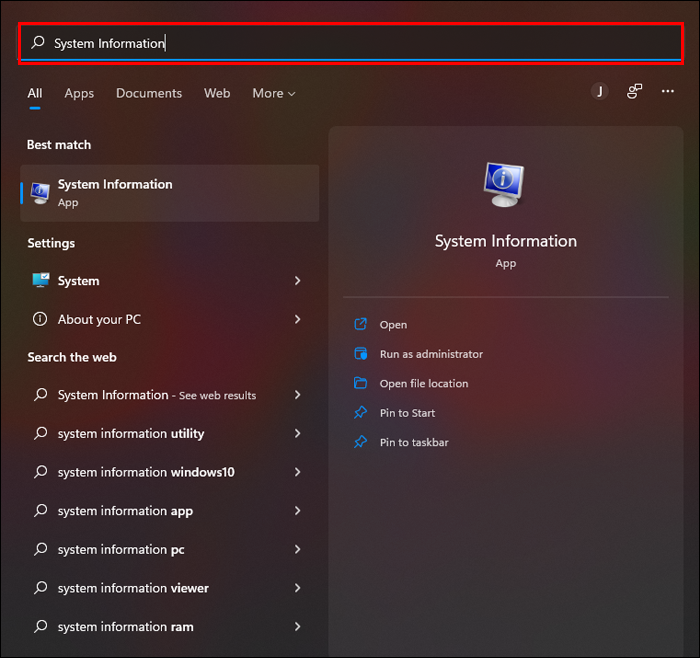
- 選擇搜索的頂部結果以打開“系統信息”應用程序。
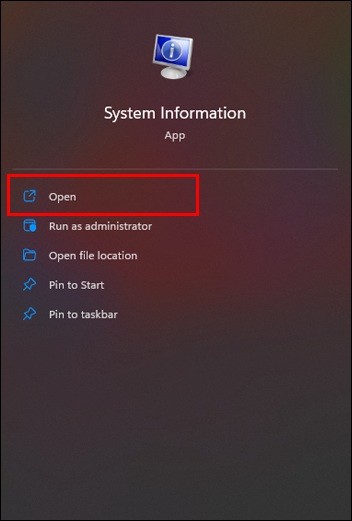
- 單擊“系統摘要” 。
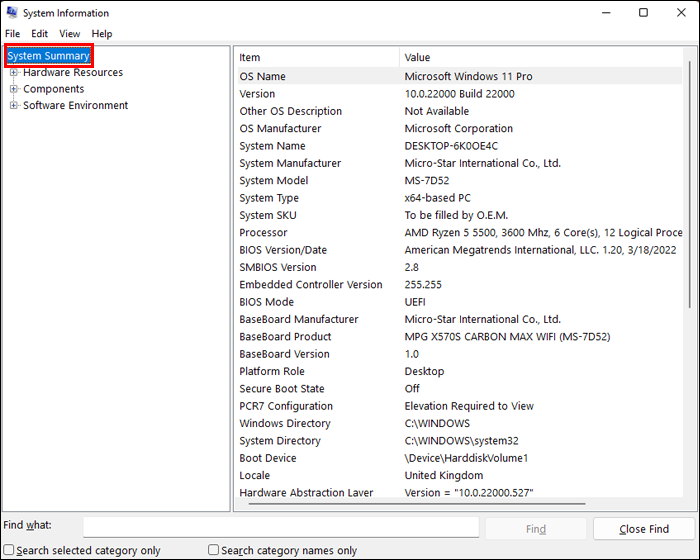
- 找到系統模型條目並複制顯示的文本。
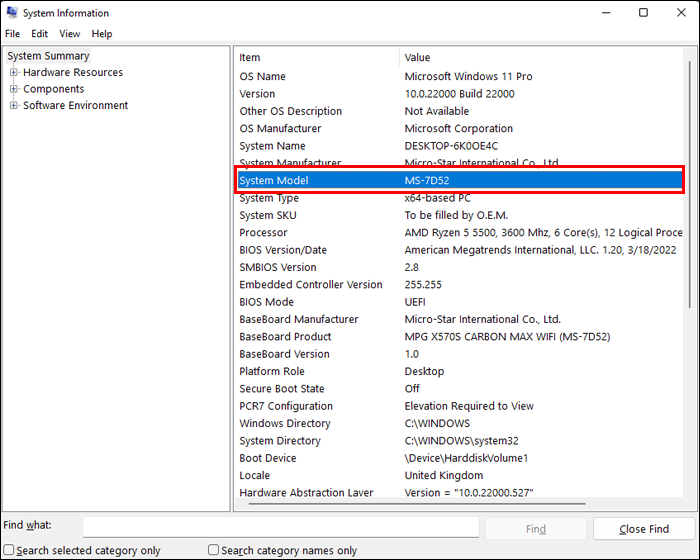
使用 Google 搜索此型號應該會將您帶到製造商的網站,您可以在其中找到規格表。 但是,這要求您在運行搜索之前知道您的型號。
第二種方式更容易訪問,無需任何復雜的搜索即可直接給出答案。

假設您的電腦運行 Windows 10 操作系統,請按照以下步驟查找有關 GPU 的信息。
- 在屏幕左下角的搜索欄中輸入系統信息。 如果您沒有看到搜索欄,請單擊“開始”按鈕來查找它。
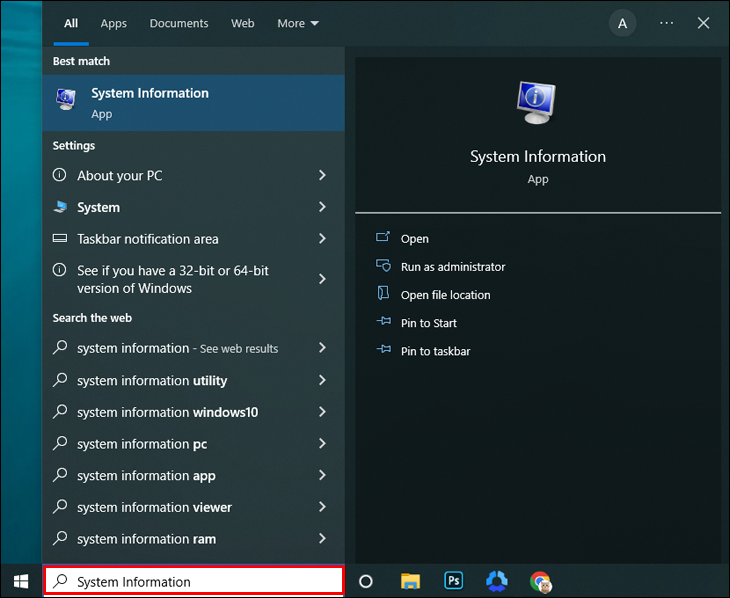
- 點擊Enter打開系統信息彈出窗口。
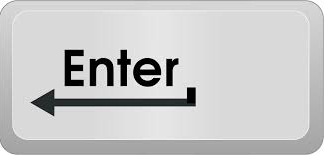
- 單擊“組件”選項旁邊的+號。
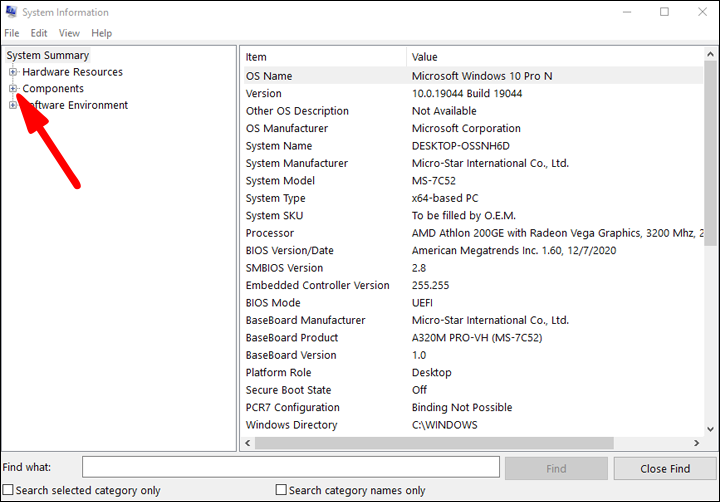
- 選擇顯示。
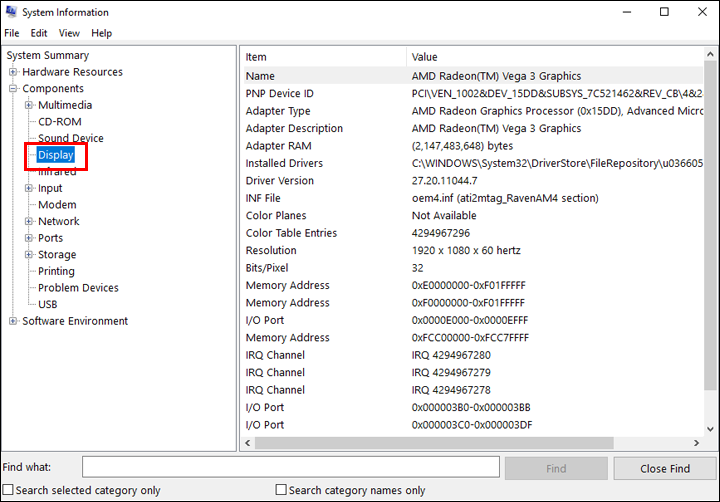
您現在應該可以看到有關係統集成 GPU 的所有信息。 導航至分辨率規範,您將看到 GPU 能夠輸出的分辨率。

您應該看到什麼分辨率的 4K?
有趣的是,有兩種分辨率表明您的 GPU 支持 4K。 其中之一是字面上的 4K 分辨率,另一個是 4K 的商業版本。
字面上的 4K 分辨率是 4096 x 2304。這也稱為影院 4K,是字面上的規格,因為它在顯示器的長度上分解 4,000 個像素。
但是,這可能不是您在 4K GPU 上看到的分辨率。 這是因為如果設備和組件的分辨率為 3840 x 2160,則製造商可以將其宣傳為 4K 兼容。這不是“真正的”4K。 然而,它是商業產品的 4K 標準,包括那些標榜為超高清或超高清的產品。 在這種形式中,4K 是指屏幕的像素數量恰好是全高清 (1920 x 1080) 型號的四倍。
那麼,這對您的 GPU 意味著什麼?
如果您看到的分辨率為 4096 x 2304 或更高,則您的 GPU 支持真正的 4K。 如果您看到3840 x 2160,則它支持4K的商業版本。 但是,從技術上講,您的 GPU 並不提供完整的 4K 支持。 值得慶幸的是,這意味著它應該能夠按預期顯示大多數 4K 內容,因為大多數 4K 內容也以此分辨率運行。
這是一個很挑剔的差異,儘管這也是尋求完美圖像清晰度的人們需要理解的差異。 它還向您表明,您不能假設 GPU 提供完整的 4K 支持,即使它有廣告表明它可以提供。

第 2 步 – 檢查 GPU 端口
一旦確認您的 GPU 可以處理 4K 內容的適當分辨率,您必須將注意力轉移到其端口。 如果沒有適當的端口,即使是可以處理 4K 分辨率的卡也無法輸出 4K 圖像。
以下端口允許 4K 輸出:
- HDMI 1.4
- HDMI 2.0
- HDMI 2.1
- DP 1.2
- DP 1.3
- DP 1.4
- DP 2.0
除一種之外,所有其他都提供對 4096 x 2304 的正確 4K 分辨率的支持。唯一不支持的是 DP 1.2,它僅提供高達 3840 x 2160 的商業 4K 分辨率的支持。
兩個主流端口不提供 4K 支持:
- VGA
- DVI接口
VGA 支持高達 2048 x 1536 的分辨率,DVI 提供最大 2560 x 1600 的分辨率。
因此,您需要檢查 GPU 的端口以確保它可以輸出 4K 圖像。 值得慶幸的是,對於集成 GPU 和專用顯卡來說,這是一個相對簡單的過程。
您只需檢查主板內置的輸出端口是否有集成 GPU。 您可以通過打開電腦並查看來完成此操作,也可以檢查電腦機箱的背面以查找 HDMI 或 DP 端口。 幸運的是,大多數現代主板和 GPU 至少有一個 HDMI 1.4 端口,這意味著它們能夠輸出 4K 圖像。
檢查專用顯卡的端口更加容易。 只需拿起卡片並查看即可。 您應該在其邊緣之一看到一個輸出端口。 再次強調,只要看到 HDMI 或 DP 端口,該卡至少可以輸出商業 4K 圖像。 值得慶幸的是,自 2010 年以來發布的大多數專用顯卡都至少有一個 HDMI 1.4 端口,這意味著如果您使用的是舊 GPU,則只需擔心此問題。
步驟 3 – 檢查 GPU 的刷新率
您已確認您的 GPU 可以處理 4K 分辨率,並且具有將該分辨率輸出到顯示器所需的端口。 但是,您還必須考慮 GPU 的用途,這就是刷新率的用武之地。
刷新率告訴您顯示器每秒重繪圖像的頻率。 例如,刷新率為 60 赫茲的顯示器可以在一秒鐘內繪製其顯示的圖像 60 次。 這些新圖像中的每一個都稱為幀。 因此,60 赫茲的顯示器每秒最多可以顯示 60 幀。
顯示 4K 內容時,某些輸出端口無法達到 60 赫茲刷新率。 具體來說,HDMI 1.4端口為商業版4K提供最高30赫茲的刷新率,為普通版提供24赫茲的最高刷新率。
為什麼這很重要?
如果您只想在計算機上觀看電影和顯示靜態圖像,則不需要。 大多數電影和電視節目的拍攝速度為每秒 24 幀。 這意味著最大刷新率為 24 赫茲的 GPU 可以毫無問題地顯示這些類型的內容。
但如果你想用電腦玩遊戲,低刷新率會帶來嚴重的問題。
許多現代遊戲的設計運行速度至少為每秒 60 幀。 這意味著他們需要刷新率為 60 赫茲的顯示器和能夠以 60 赫茲顯示 4K 分辨率的 GPU。 不幸的是,HDMI 1.4 端口無法做到這一點,這意味著如果您嘗試使用具有此類輸出的 GPU 玩遊戲,您將無法獲得預期的體驗。 相反,您會得到一個緊張的遊戲,每秒只能顯示 24 到 30 幀。 其結果是遊戲速度緩慢並且有很多滯後,這可能導致遊戲在某些情況下無法玩。
檢查 GPU 的刷新率很容易,因為這一切都取決於了解它具有哪些端口。 除 HDMI 1.4、VGA 和 DVI 之外的任何端口都可以輸出刷新率至少為 60 赫茲的真正 4K 圖像。
您準備好迎接 4K 了嗎?
如您所見,檢查 GPU 是否支持 4K 分辨率只是運行 4K 圖像的第一步。 除了支持分辨率之外,GPU 還需要一個可以顯示 4K 內容的輸出端口。 該端口還需要支持足夠高的刷新率,以使您的內容正常運行。 此外,您需要一台能夠顯示 4K 內容並具有足夠高刷新率的顯示器,以便正確顯示您想要顯示的內容。 幸運的是,具有 60 赫茲刷新率的 4K 顯示器相當實惠,低端型號起價約為 250 美元。
您可以通過以下步驟快速檢查您的 GPU 是否提供 4K 支持。 您還知道購買新 GPU 時要注意什麼。 首先確認 GPU 可以以至少 3840 x 2160 的分辨率運行內容,然後檢查 GPU 是否具有 HDMI 或 DP 輸出端口。 如果有 VGA 或 DVI,則不支持 4K。 最後,考慮需要 GPU 顯示的內容類型。 如果您只對觀看電影和電視節目感興趣,那麼 HDMI 1.4 端口就足夠了。 如果您想玩 4K 遊戲,則需要 VGA、DVI 或 HDMI 1.4 以外的任何類型的端口。
需要注意的是,是否可以在 4K 上運行遊戲還取決於其圖形要求。 現代 AAA 遊戲將需要更新的硬件才能以 4K 運行並提供實際的遊戲體驗。 僅僅因為顯卡可以支持 4K,並不意味著它會表現得那麼好。
